방금 연결한 컴퓨터가 USB 장치를 인식하지 못합니다 이 있으면 짜증스럽습니다. 계속해서 작업을 수행하는 대신 문제를 먼저 해결하고 직접 해결할 수 있는지 확인해야 합니다. 더 나쁜 것은 스마트폰에 그런 일이 일어날 때입니다.
USB 케이블을 Android 또는 iPhone에 연결하려고 할 때 컴퓨터에서 휴대전화를 인식하지 못하는 경우 아래 나열된 8가지 팁 중 하나를 사용하여 문제를 해결해 보세요.
1. 컴퓨터와 전화를 다시 시작하세요
Android, iPhone, Mac, Windows 등 어떤 기기를 사용하든 분명한 것부터 시작하세요. 기기를 다시 시작해 보세요. 이 간단한 단계는 많은 문제를 해결하고 연결 문제를 해결하는 데 도움이 될 수 있습니다.
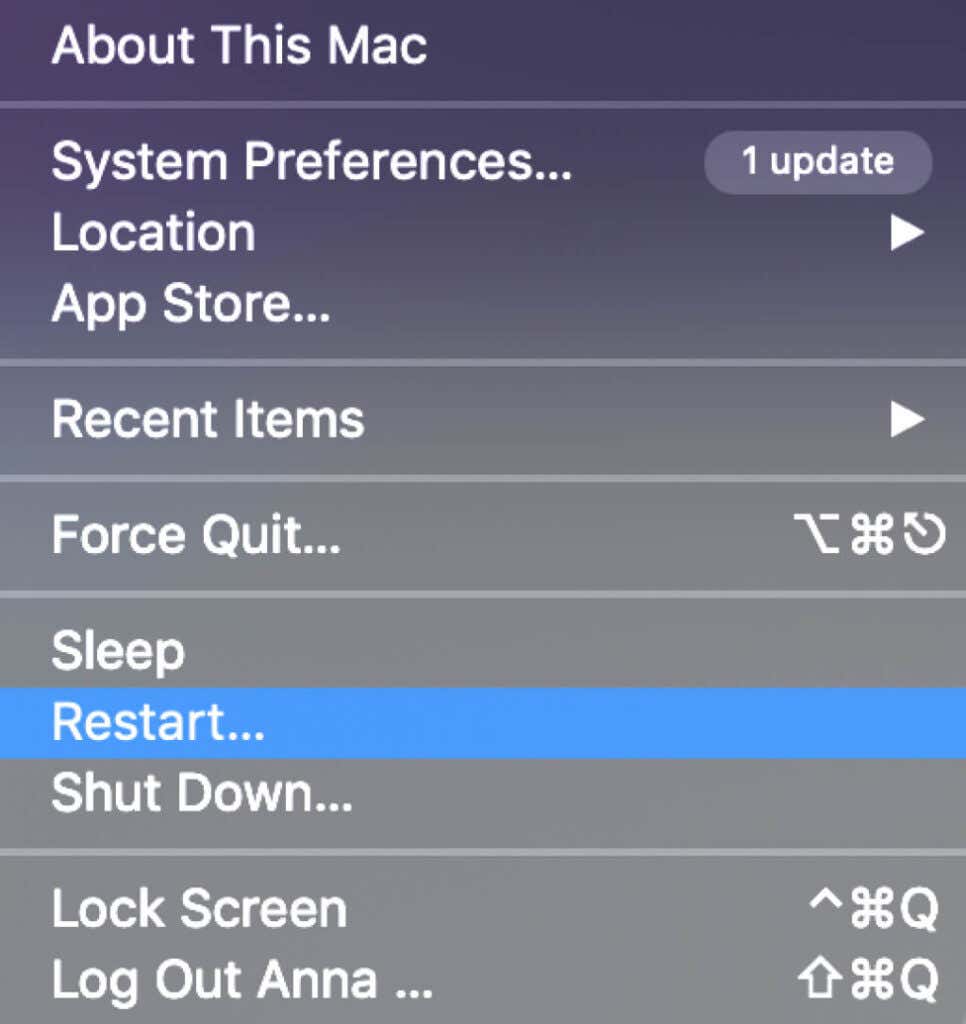
2. 다른 USB 포트 및 케이블 사용
컴퓨터와 휴대전화 사이의 연결 문제를 일으킬 수 있는 원인 중 하나는 USB 포트나 케이블 결함일 수 있습니다. 이들 중 하나가 손상되면 컴퓨터가 기기에 연결되어 인식되지 않습니다.
컴퓨터에 USB 포트가 여러 개 있는 경우 다른 포트를 사용해 보고 작동하는지 확인하세요. 다른 USB 케이블 에 액세스할 수 있는 경우 다른 USB 포트를 사용해 사용해 보세요.
3. USB 연결 모드 변경(Android)
Android 스마트폰을 컴퓨터에 연결하면 연결 목적에 따라 여러 가지 연결 모드가 제공됩니다. 휴대폰이 잘못된 모드로 컴퓨터에 연결된 경우 컴퓨터가 휴대폰을 인식하지 못할 수 있습니다.
Android 휴대전화에서 USB 연결 모드를 변경하려면 다음 단계를 따르세요. 휴대폰 모델에 따라 정확한 단계 이름이 다를 수 있습니다.
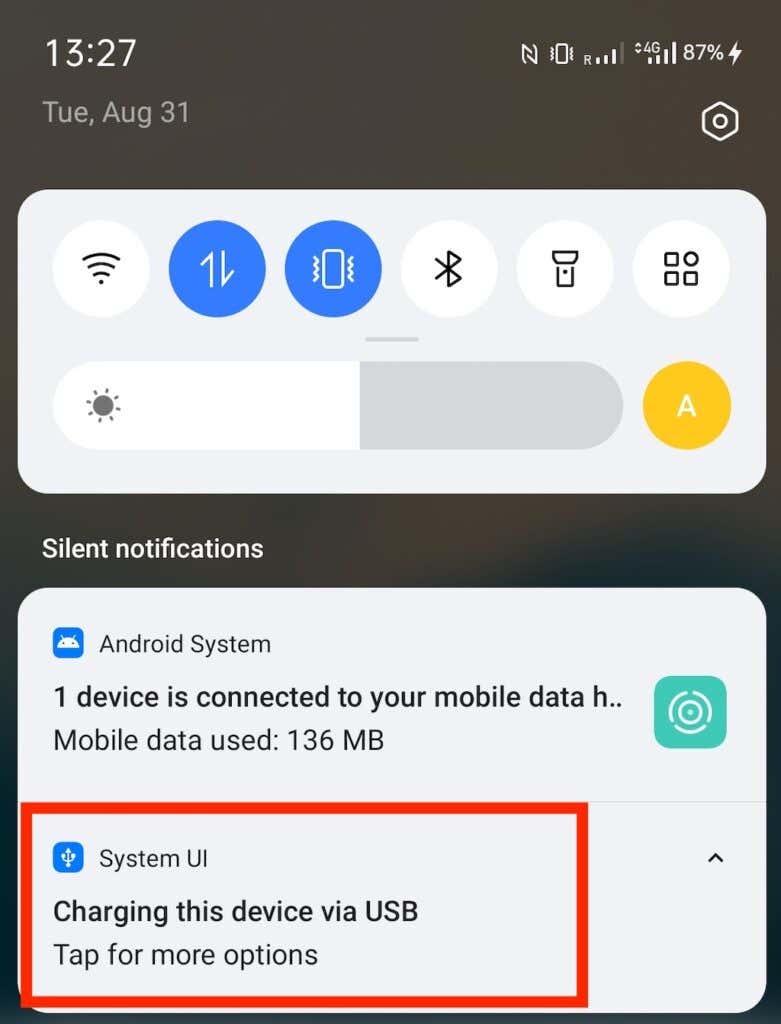
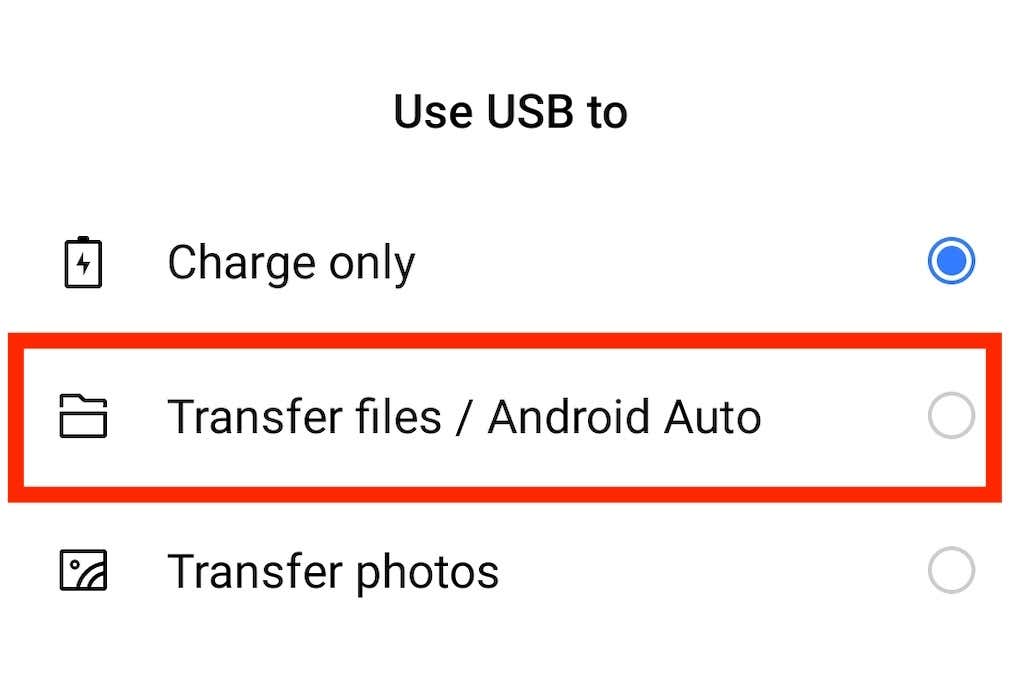
USB 연결 모드를 파일 전송으로 변경하면 Finder(Mac) 또는 파일 탐색기(Windows)에서 휴대전화를 볼 수 있습니다. 이제 작업을 진행할 수 있습니다..
4. 이 컴퓨터를 신뢰하십시오 경고를 확인하세요(iPhone)
iPhone을 컴퓨터에 처음 연결하면 휴대전화에 이 컴퓨터를 신뢰하세요 경고가 표시됩니다. 알림을 받으면 신뢰 를 선택하세요. 그렇지 않으면 iPhone이 컴퓨터에 연결되지 않습니다.
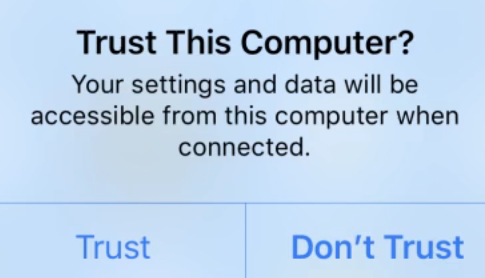
이전에 신뢰하지 않음 을 선택한 경우 iPhone의 위치 및 개인 정보 보호 설정을 재설정해야 합니다. 그렇게 하려면 아래 단계를 따르세요.
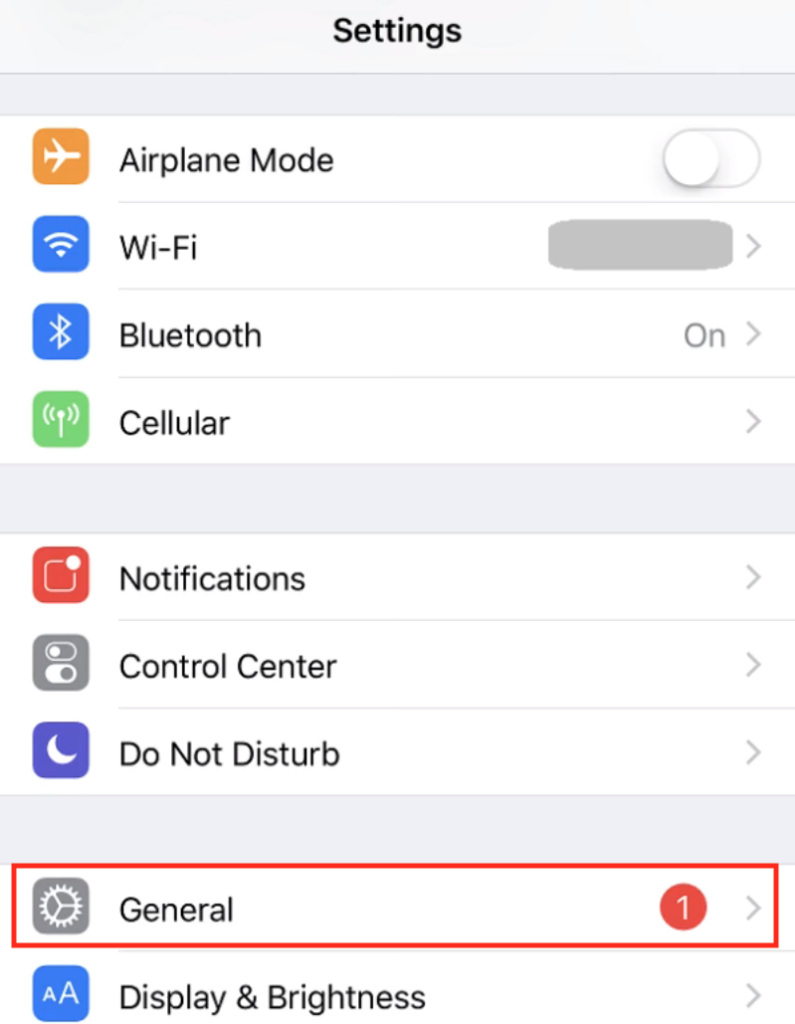
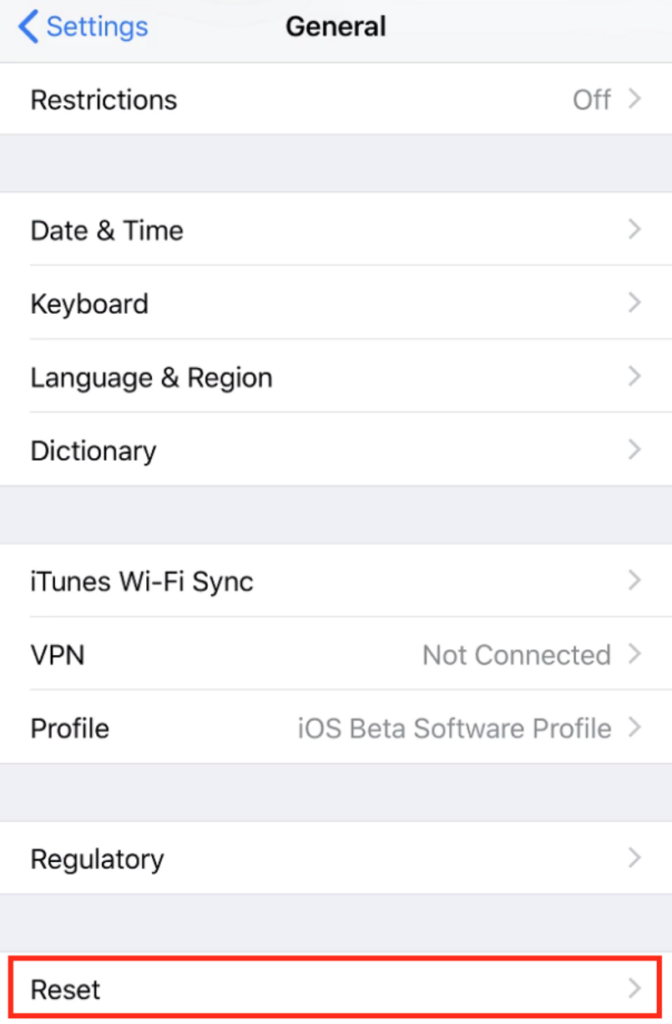
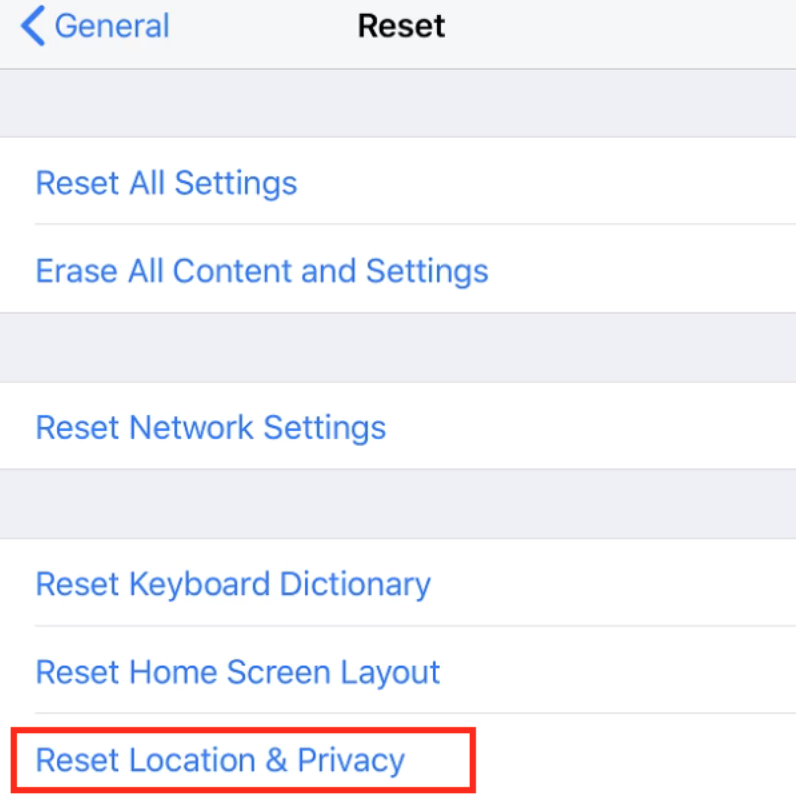
설정을 재설정한 후 iPhone을 컴퓨터에 다시 연결하고 이 컴퓨터를 신뢰 하도록 선택하세요.
5. 컴퓨터에서 MTP 드라이버 업데이트(Windows)
스마트폰(Android 또는 iPhone)과 Windows 컴퓨터에서 연결 문제가 발생하는 경우 MTP 드라이버가 문제의 원인일 수 있습니다. MTP(미디어 전송 프로토콜) 드라이버를 사용하면 휴대폰을 컴퓨터에 연결하여 미디어 장치로 사용할 수 있습니다.
대부분의 컴퓨터에는 MTP 드라이버가 이미 설치되어 있지만 오래되어 연결 문제를 일으킬 수 있습니다. MTP 드라이버를 수동으로 업데이트하려면 아래 단계를 따르세요.
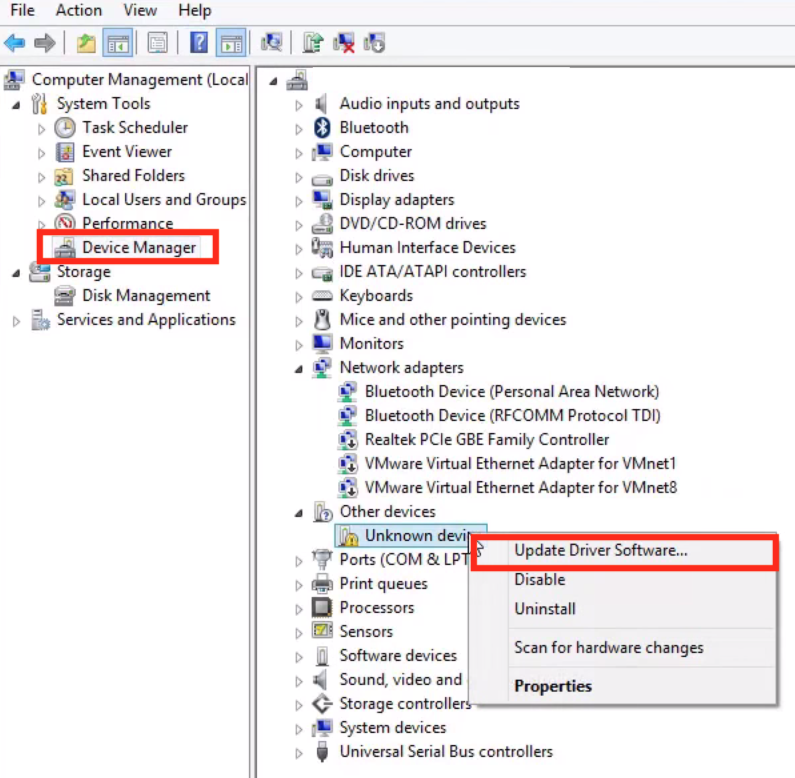
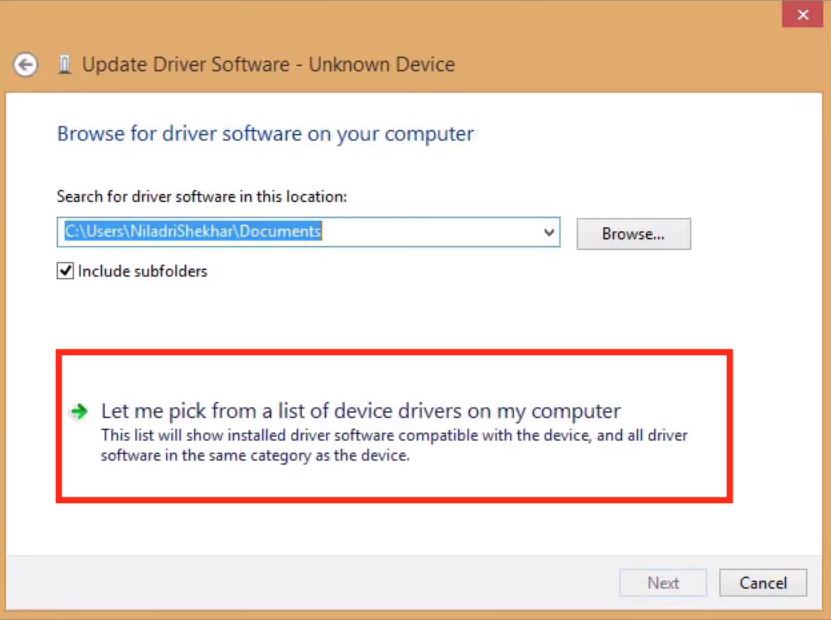
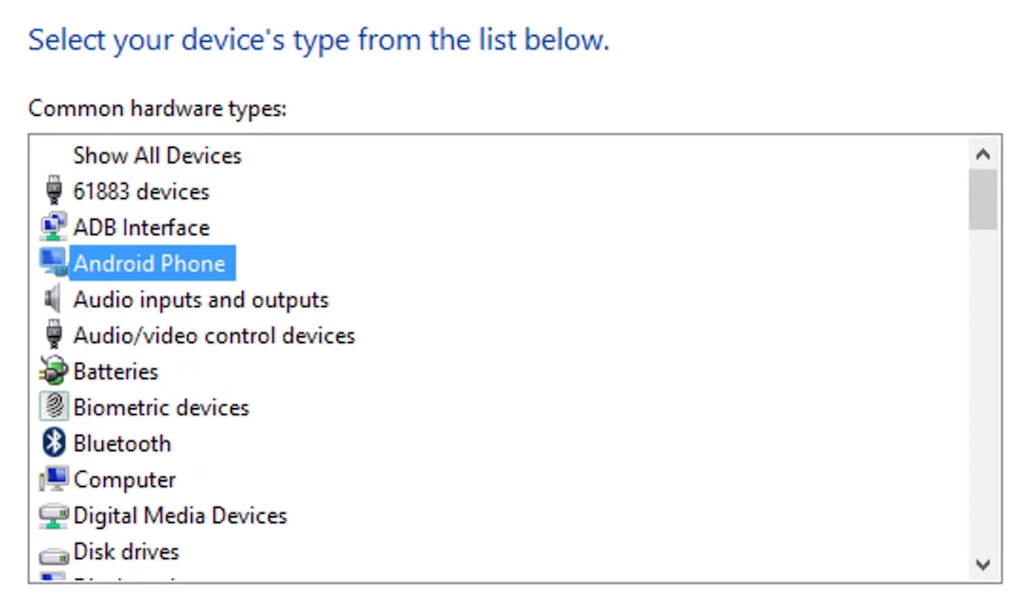
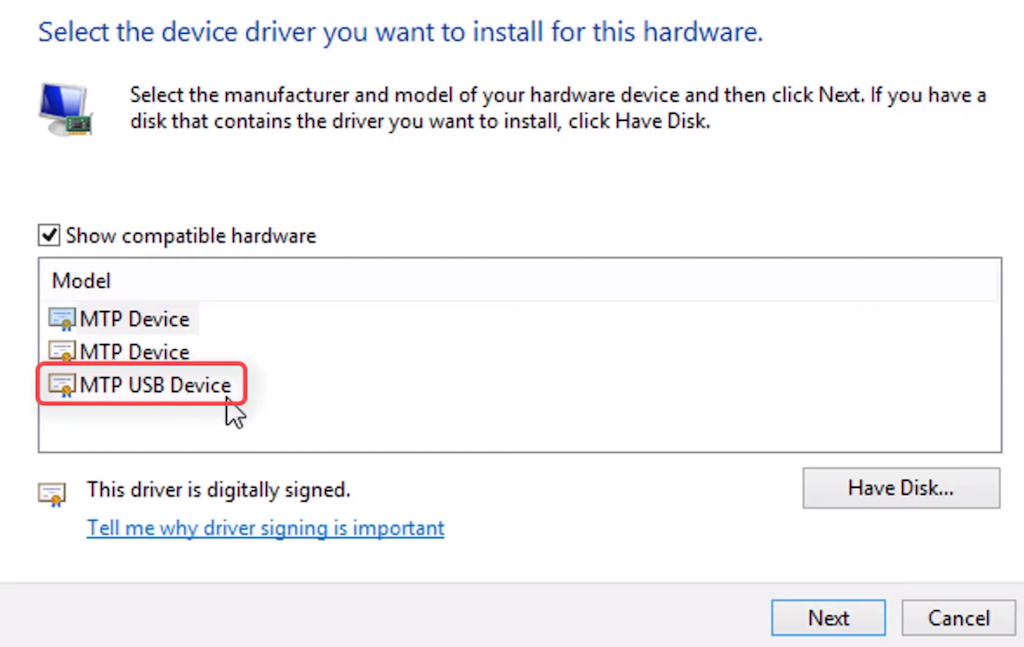
드라이버가 최신 버전으로 업그레이드되면 파일 관리자에 Android 휴대폰이 표시됩니다..
6. macOS 및 iTunes 업데이트(Mac)
휴대전화를 Mac에 연결하려고 할 때 문제가 발생하는 경우 최신 운영 체제 버전이 설치되어 있는지 확인하세요. 오래된 macOS 버전으로 인해 휴대폰과 컴퓨터 사이에 연결 문제가 발생할 수 있습니다. 사용 가능한 업데이트가 있는지 확인하려면 Mac 메뉴 >이 Mac 정보 >소프트웨어 업데이트 로 이동하세요.
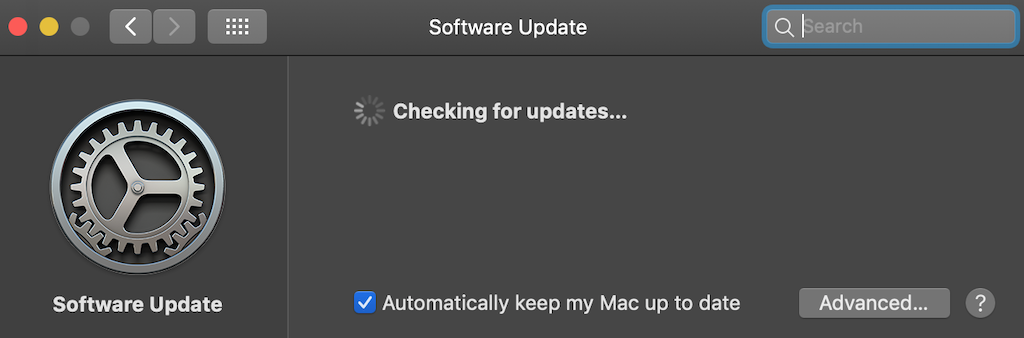
OS를 업데이트했습니다 를 확인한 후 최신 버전의 iTunes도 사용하고 있는지 확인하세요. 이전 버전에 연결 문제를 일으키는 버그가 있을 수 있기 때문입니다.
7. Android 파일 전송 유틸리티 사용(Android + Mac)
안드로이드를 맥에 연결하기 파일을 컴퓨터로 전송하는 것은 Android 및 Windows의 동일한 프로세스보다 조금 더 어렵습니다. Android 파일 전송이라는 특수 유틸리티를 사용하면 Mac과 Android 스마트폰을 원활하게 연결할 수 있습니다.
공식 Android 웹사이트에서 안드로이드 파일 전송 를 찾아보실 수 있습니다. 유틸리티를 다운로드하여 설치한 다음 휴대폰을 Mac에 다시 연결해 보세요. 이제 Mac에서 Android 기기를 사용할 수 있습니다.
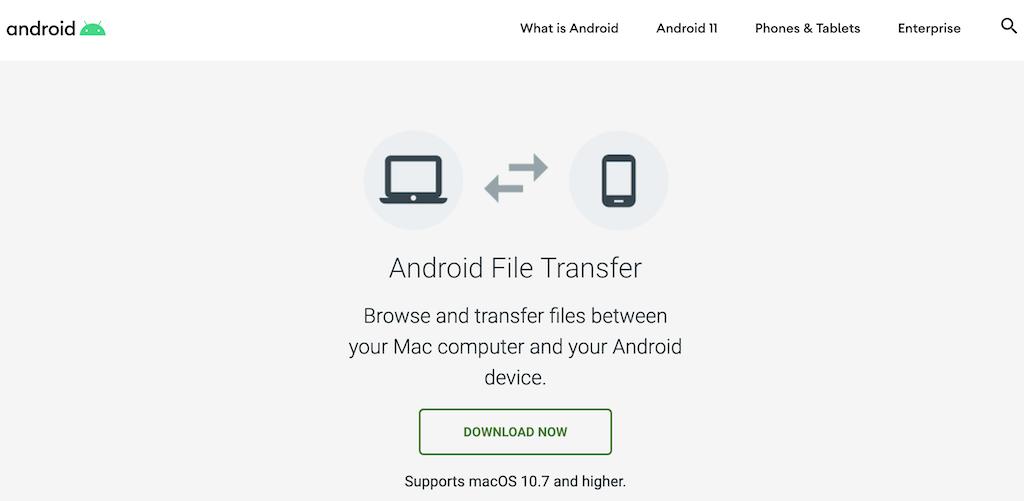
8. USB 디버깅 활성화(Android)
다른 방법을 시도한 후에도 컴퓨터에서 Android 휴대폰이 인식되지 않는 문제가 계속 발생하는 경우 최후의 수단으로 USB 디버깅을 활성화해 볼 수 있습니다.
안드로이드 USB 디버깅 모드는 개발자 옵션 메뉴의 일부입니다. 앱 개발자가 앱이 올바르게 작동하는지 확인하고 문제가 나타날 때 진단할 수 있도록 설계된 고급 기능입니다. 활성화하기 전에 모든 장단점을 숙지하시기 바랍니다.
스마트폰에서 USB 디버깅을 활성화하려면 아래 단계를 따르세요.
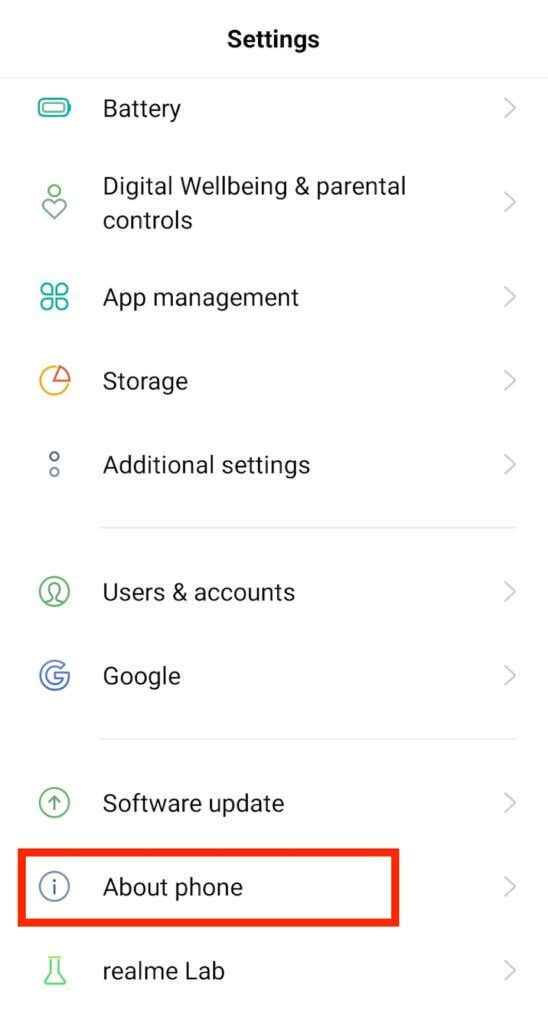
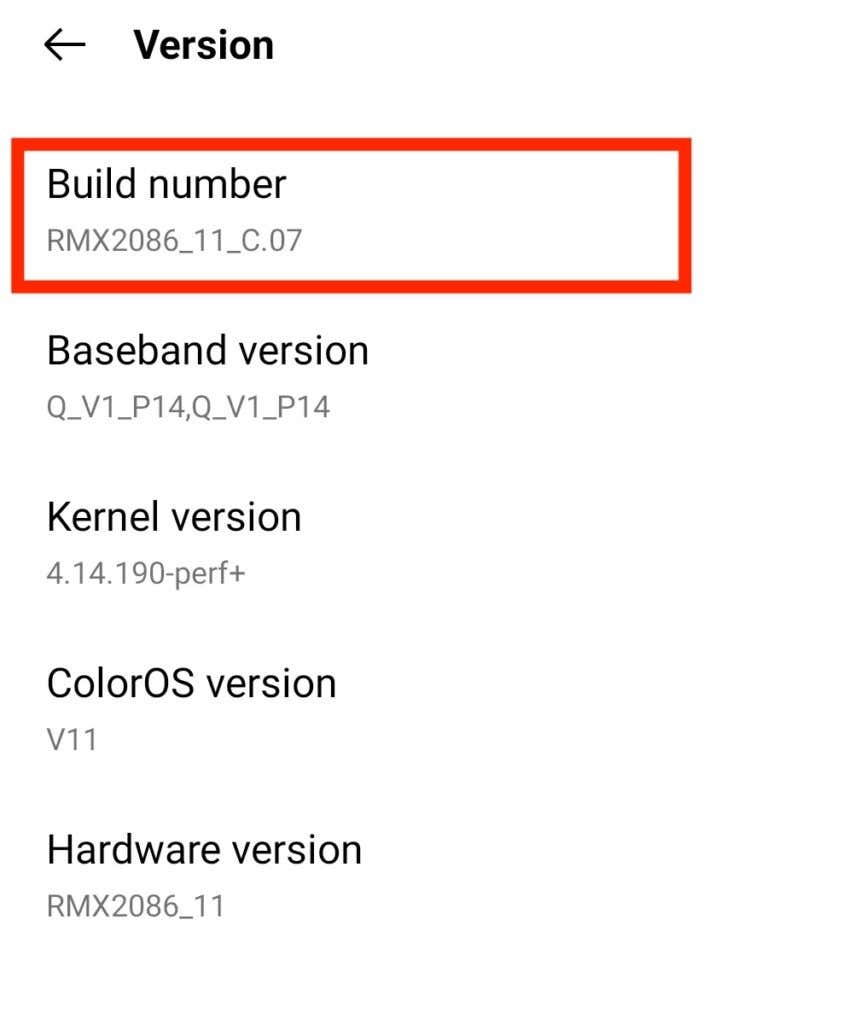
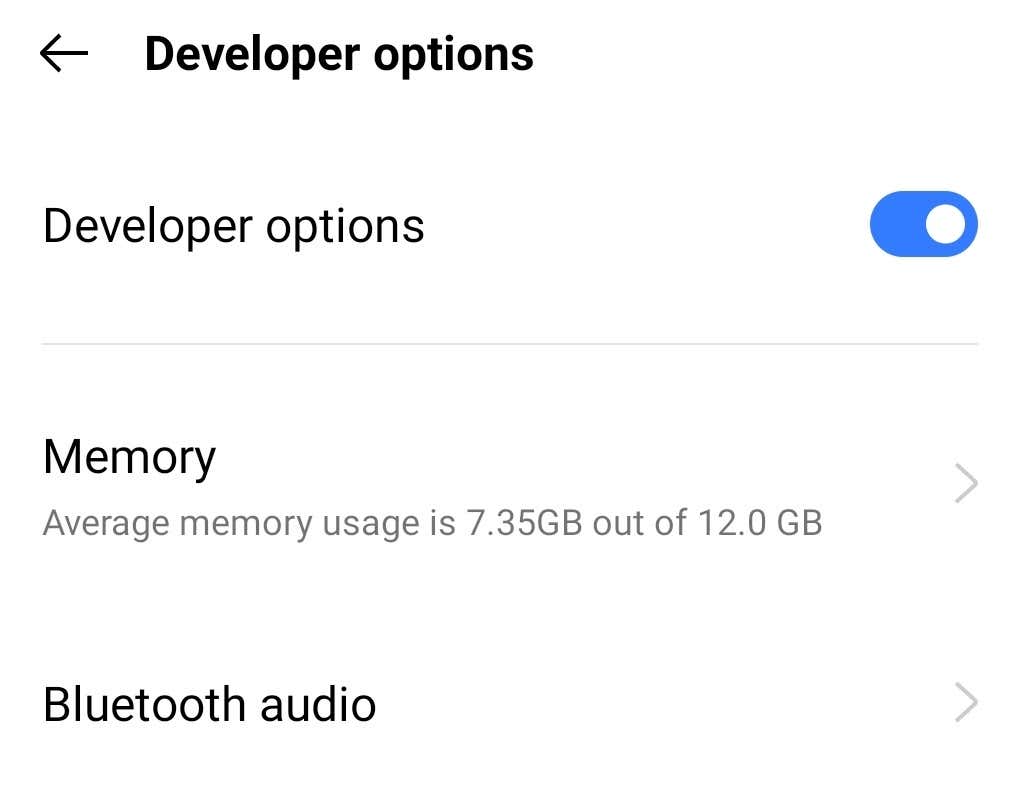
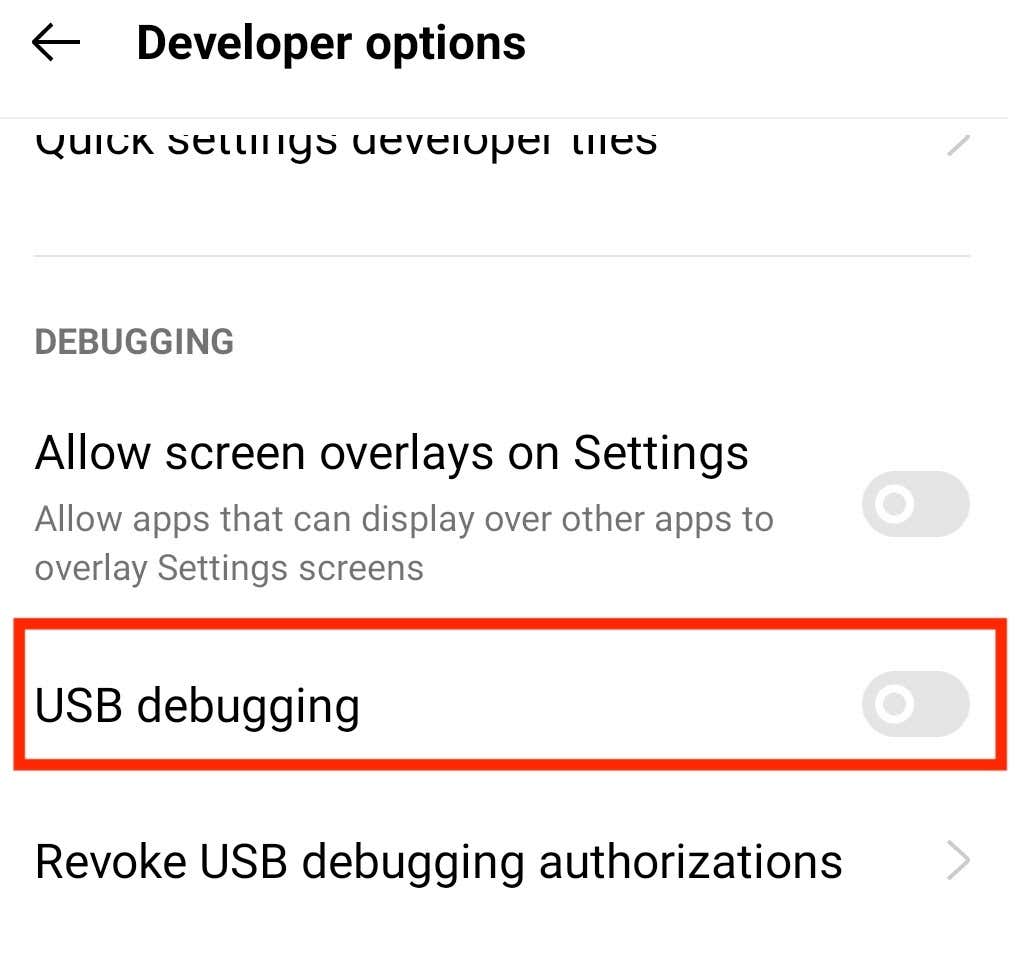
다음번에 휴대전화를 컴퓨터에 연결하면 기기 목록에서 해당 휴대전화를 볼 수 있습니다.
이러한 방법 중 어느 것도 작동하지 않으면 어떻게 되나요?
모든 방법을 시도했지만 컴퓨터가 여전히 휴대전화를 인식하지 못하는 경우 휴대전화를 강제로 재설정 중 을 공장 설정으로 되돌려보세요. 연결 문제를 일으키는 원인이 무엇이든 해결할 수 있습니다. 그러나 모든 데이터도 지워집니다. 이 점을 염두에 두고 스마트폰을 초기화하기 전에 중요한 파일과 정보를 모두 백업하시기 바랍니다.
비슷한 문제를 겪은 적이 있나요? 컴퓨터가 휴대폰을 인식하지 못하는 문제를 해결하는 데 무엇이 도움이 되었나요? 아래 댓글 섹션에서 휴대폰과 컴퓨터 간의 연결을 수정한 경험을 공유해 주세요.
.